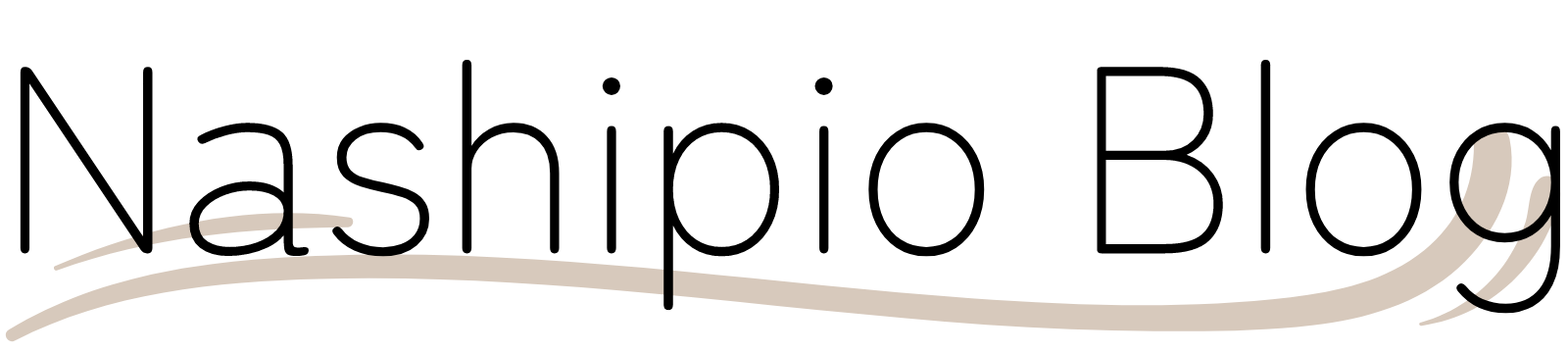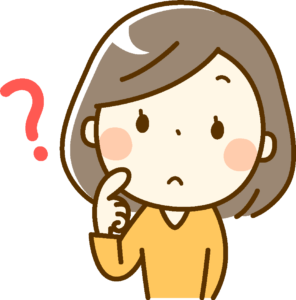
iPadでブログ作業をしてみたいのですが、何をそろえたらイイのかわかりません。
実際に使った感想とあわせて、おすすめグッズを教えてください。
こんなお悩みにお答えします。
※↑青い部分をクリックするとジャンプします。
- 本記事の信頼性
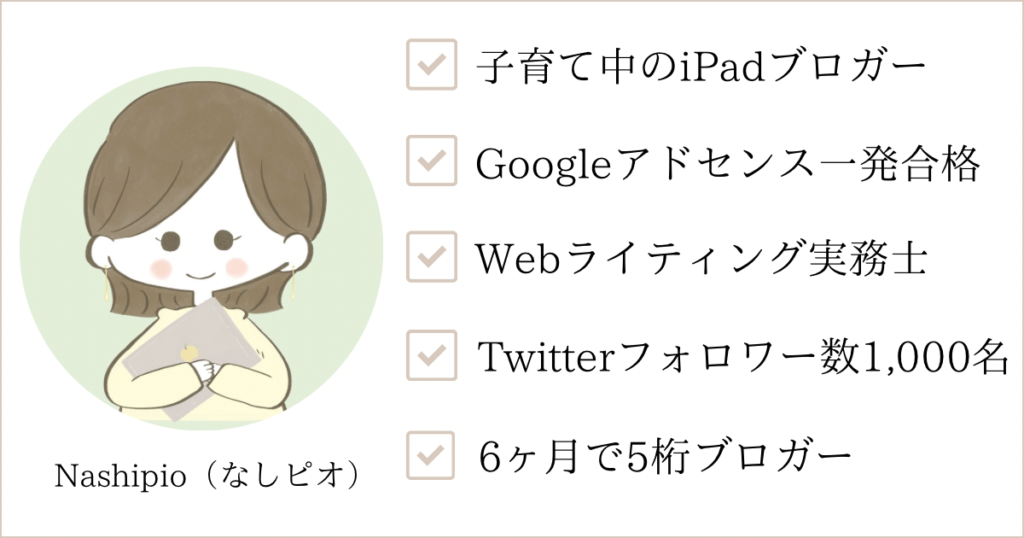
今回は私が実際に購入し、利用しているアイテムをご紹介します。
この記事を読めば、iPadでブログを運営するときに必要なグッズやリアルな感想がわかりますよ。
全てをそろえる必要はありませんが、「iPad」と「キーボード」は準備してください。
iPadブロガーを目指す方は、ぜひこの記事を参考にしてくださいね。

記事を読み終えたら、アイテムをそろえてさっそく記事を書いていきましょう。
そうすれば、もう立派なiPadブロガーです。
では、解説スタートします!
この記事では感想をメインにお伝えしますので、商品詳細については公式サイトを参照ください。
【iPadでブログ】おすすめグッズ①:iPad

私は家にPCがなくてiPadだけがあったので、iPadを使いブログ作業をしています。
当然ですが、iPadブロガーにiPadは必需品です!

iPad Air
作業に使っているのは少し古いiPad Airですが、特に困ったこともないので使い続けています。
こちらが、かんたんなスペックです。
| 項目 | 詳細 |
| 発売年 | 2019年 |
| 名称 | iPad Air(第三世代) |
| タイプ | Wi-Fiモデル |
| 容量 | 64GB |
当時はiPadで動画などを見れたら便利だなーというザックリした理由で購入したので、ブログ用には選んでいませんでした。
そのとき購入を決めたポイントはこちら!
この商品を選んだ理由
- 中間スペック
- iPad(無印)と比べて、軽い&薄い
あまり深い理由ではありませんが、主に2点。
中間スペックの説明の前に、iPadの種類をご紹介します。

iPadは全部で4種類あって①から④の順にディスプレイが大きくなり、価格や性能も上がる傾向にあります。
※iPad miniはiPad(無印)より価格が高い場合があり。
| iPadモデル | ディスプレイ(インチ) | 価格(税込) | 重さ(Wi-Fiモデル) |
| ①:iPad mini | 8.3 | ¥78,800〜 | 293g |
| ②:iPad(無印) | 10.9 | ¥68,800〜 | 477g |
| ③:iPad Air | 10.9 | ¥92,800〜 | 461g |
| ④:iPad Pro | 12.9 | ¥172,800〜 | 682g |
参照:Apple公式サイト
中間スペックというのは、入門むけでもなく高性能でもなくその間ということです。(価格面において)
価格や性能を考えたうえで、iPad Airを選びました。

動画を見るときにiPad miniだと、ディスプレイも小さく不便に感じたので当時の選択肢にiPad miniはなかったです。
実際にブログ作業をiPad Airで続けてきて、思うことは1つだけ。
64GBだと少し足りないかもなーという印象ですね。
もちろんブログ作業以外でも使っているのですが、もっと余裕があったら嬉しい。
この魅力は嬉しいポイントでした!
今だと2022年発売のiPad Air(第五世代)が新しいですね。
もし家にiPadがあるなら、初期費用をおさえてブログをスタートさせることができますよ。

【iPadでブログ】おすすめグッズ②:保護フィルム

ディスプレイ(画面)を守るために必要な保護フィルム。
役割
ディスプレイを傷や汚れから守る
iPadを購入したら同時にそろえておきたいアイテムです。
現在、使用中のフィルムは家電量販店で購入したものですが、商品名はわからず。。。
↑これらを防ぐためにもぜひ、保護フィルムは用意しましょう。

【iPadでブログ】おすすめグッズ③:ケース

ケースもiPadを購入したときに、一緒にそろえたいアイテムです。
役割
iPad本体を守る
万が一落下したとき、iPad本体だけよりケース付きの方がダメージは少なくて済みます。
ケースも家電量販店で購入しましたが、こちらも商品名がわからず。。。
【iPadでブログ】おすすめグッズ④:キーボード

文字入力がメインの作業に、キーボードはかかせません。
エレコム製品
今使っているのは家電量販店で購入したエレコム製品です。
※箱を処分してしまったため、正確な商品名がわかりません。
| 項目 | 詳細 |
| メーカー | エレコム |
| 価格 | ¥3,000ほど |
| 接続方法 | Bluetooth |
| 動作 | 電池 |
価格重視で選びましたが、快適に使えています。
エレコムという、名の知れたメーカーで安心感もアップ!

【iPadでブログ】おすすめグッズ⑤:ペン

あると便利なタッチペン。
ペンを使って絵を描いたり、文字を書いたりできます。
JAMJAKEスタイラスペン
私はコレを使ってます。

Amazonベストセラー1位(タブレットPC用タッチペン)の商品です。
ブログ作業には使っていませんが、iPadを利用するのであればペンも1つは購入しておきたいですね。
子供のiPad学習にも使えて便利ですよ。

【iPadでブログ】おすすめグッズ⑥:スタンド

スタンドがあることで、高さや角度が変えられるので大変便利です。
Klearlookタブレットスタンド
好きな方向に曲げられるので、自分にとってぴったりの位置が見つかりますよ。

ガッチリiPadを固定してくれるので、落ちる心配もありません。
寝ながら動画を見るときや、オンラインレッスンをするときなどに活躍します。
【iPadでブログ】おすすめグッズ⑦:ワイヤレスイヤホン

音楽を聞く以外にも、静かな環境で作業したいときなどに活躍します。
SONY:WF-1000XM4
とても気に入っているガジェットの1つで、買ってよかった大満足商品です。

Appleの「AirPods Pro」と比較されることが多いこの商品ですが、音質重視の方はこちらのSONY製品をおすすめします。
まわりの音が気になるときは、このイヤホンをつけて作業すると集中できますよ!
ノイズキャンセリングといって、外部の音を極力抑えてくれる機能が付いているので静かな環境を作り出したいときに役に立ちます。
【iPadでブログ】おすすめグッズ⑧:モバイルバッテリー
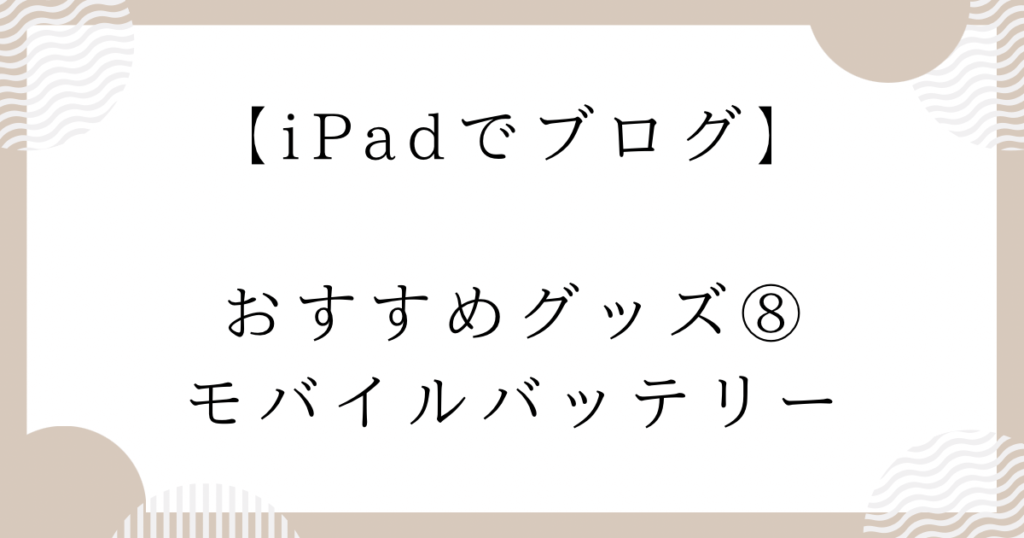
iPadやスマホの充電が減ってきたときに活躍するのが、モバイルバッテリー。
実際に使っていておすすめのものがこちら!
CIOモバイルバッテリーPD30WタイプC
このバッテリーのすごいところは、なんと言ってもバッテリー残量が数字で具体的に表示されるところ。
つや消しでマットなデザインもオシャレで、サイズもコンパクト!!

このモバイルバッテリーは、安心の日本企業の商品です。
知名度がまだ低いかもしれませんが、株式会社CIOは大阪にある会社なんですよ。
【iPadでブログ】おすすめグッズ⑨:急速充電器

通常充電でも問題ありませんが、時間がかかってしまうのが難点。
そんなときに急速充電器があれば時間を短縮して、効率よく充電することができます。
Anker511Charger(Nano Pro)USB PD 20W
非常にコンパクトで充電口が1つですが、私はこれで問題ありませんでした。

コンセントに差したときも場所をとらず、他の充電器とぶつかる心配もなくて便利です。
【iPadでブログ】おすすめグッズ⑩:ケーブル

急速充電器には急速充電に対応したケーブルも必要です。
私は同じメーカーのAnkerでそろえています。
Anker:Anker Power Line III Flow USBーC&ライトニングケーブル
このケーブルのいいところは、ケーブルがとてもサラサラで絡まりにくいことです。

線をまとめたときに絡まるのはストレスなので、スルスルっとした手触りはストレスフリーですよ。
ご自身が必要なタイプを選んでくださいね。
【iPadでブログ】おすすめグッズ⑪:クリーナー

iPadやスマホの画面をキレイにしたいときに、大活躍します。
ディスプレイがキレイだと、作業していても気持ちがいいですよね。
エレコム:クリーニングクロス
Amazonベストセラー1位(OA機器用クリーニングクロス)商品でもあり、値段も安いので1枚は持っておくのがおすすめ。
こまめにディスプレイを拭くことで、かんたんに汚れが落ちます。
サイズも選べますので、自分に合ったものを購入するといいですね。

【iPadでブログ】おすすめ⑫:Alexa(アレクサ)
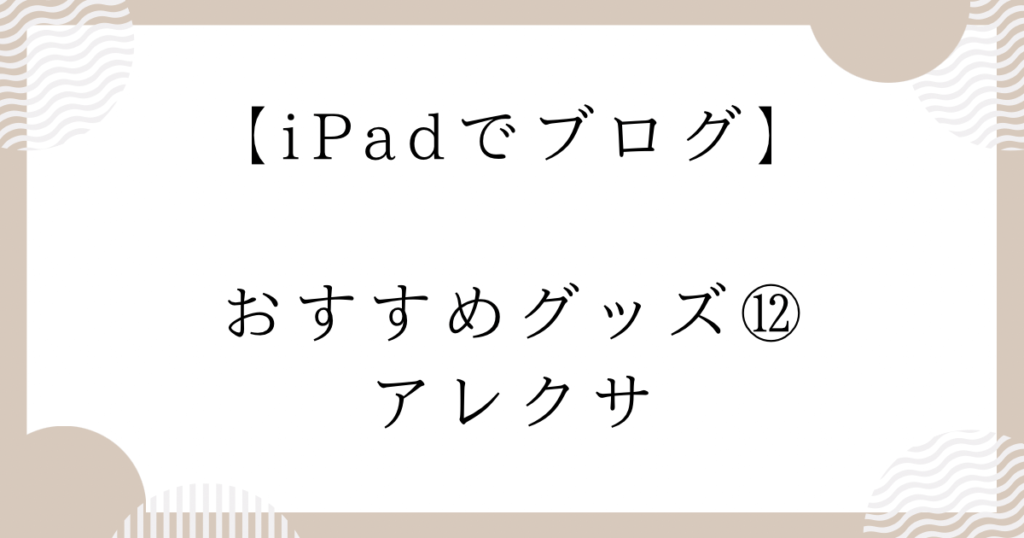
アレクサはAI音声認識サービスで、話すだけで直感的に操作できる便利アイテムです。
Echo Show5
アレクサはいろんな種類がありますが、私はディスプレイ付きのEcho Show5を利用しています。
ブログ作業をしているときは座っているので、エアコンの操作も音声で済ませることがありますよ。(別途SwitchBotハブミニ設定が必要)
「アレクサ、エアコンつけて!」という感じです。

Echo Show5スタンド Amazon純正
EchoShow5本体の下にスタンドを置くことで、角度を調整できます。
画面の見やすい位置に設定して利用すると便利です。
本体の下にスタンドを使用して空間を作ることで、音の響きが良くなるとも言われていますよ。
私は純正スタンドを購入しましたが、純正以外にもたくさんありますのでチェックしてみてくださいね!
【iPadでブログ】おすすめグッズ⑬:SwitchBot

SwitchBotもたくさんの種類が発売されていますが、私はまずスマートリモコンハブミニを購入しました。
SwitchBot スマートリモコンハブミ
これを購入して設定を終えることで、スマホから操作できるようになります。
外出中、スマホでクーラーを操作すれば家に帰ったとき涼しいので、小さなお子さんと散歩に出かけた時などにも使えて便利ですよ。
先ほどのAlexaと接続することで、音声操作も可能になります。

「アレクサ、タイマー10分セットして!」
「アレクサ、TVを消して!」
などももちろんOK。
【iPad でブログ】おすすめグッズ13点:まとめ

では、今回のおさらいです。
今回のまとめ
- iPadとキーボードは必要
- その他は必要に応じてそろえよう
iPadでブログを運営することは可能なので、必要なものをそろえてさっそく始めてみましょう。
最後まで読んでいただき、ありがとうございました。